🔖
DockerでWordPressを動かす
はじめに
DockerでWordPress(ブログサーバー)を構築します。
以下の環境で実施しました。
| OS | Ubuntu 22.10 |
| GPU | なし |
| メモリ | 16GB |
事前作業
Docker composeをインストールします。
sudo apt install docker-compose
docker-compose.ymlファイルを格納するディレクトリを作成する
docker-composeコマンドを実行するのに使用する作業用ディレクトリを作成します。
ここでは「docker-wordpress」ディレクトリにします。
docker-compose.ymlファイルを作成する
以下の内容が記載されたdocker-compose.ymlファイルを作成します。
docker-compose.yml
version: '3.1'
services:
wordpress:
image: wordpress
ports:
- 80:80
environment:
WORDPRESS_DB_HOST: db
WORDPRESS_DB_USER: exampleuser
WORDPRESS_DB_PASSWORD: examplepass
WORDPRESS_DB_NAME: exampledb
volumes:
- wordpress:/var/www/html
db:
image: mysql:5.7
restart: always
environment:
MYSQL_DATABASE: exampledb
MYSQL_USER: exampleuser
MYSQL_PASSWORD: examplepass
MYSQL_RANDOM_ROOT_PASSWORD: '1'
volumes:
- db:/var/lib/mysql
volumes:
wordpress:
db:
WordPressの環境変数の設定は以下です。
| 環境変数名 | 意味 | ymlファイルの設定値 |
|---|---|---|
| WORDPRESS_DB_HOST | 接続データベースのホスト名 | db |
| WORDPRESS_DB_USER | データベースに接続するユーザ名 | exampleuser |
| WORDPRESS_DB_PASSWORD | 上記ユーザに対するパスワード | examplepass |
| WORDPRESS_DB_NAME | 接続データベース名 | exampledb |
MySQLの環境変数の設定は以下です。
| 環境変数名 | 意味 | ymlファイルの設定値 |
|---|---|---|
| MYSQL_DATABASE | 起動と同時に作成するデータベース名。ここではWordPressで利用するデータベース名 | exampledb |
| MYSQL_USER | 上記データベースに接続できるユーザ名 | exampleuser |
| MYSQL_PASSWORD | 上記ユーザのパスワード | examplepass |
| MYSQL_RANDOM_ROOT_PASSWORD | ルートユーザのランダムなパスワード。空以外の値で優位 | '1'("YES"などでもOK) |
作成したファイルは、「docker-wordpress」ディレクトリに移動します。
docker-composeコマンドを実行する
ターミナルから以下のコマンドを実行します。
作業用ディレクトリに移動
cd docker-wordpress
docker-composeの実行
docker-compose up -d
WordPressの実行
ブラウザ上で以下のアドレスを入力する。
http://localhost:80
以下の画面が表示されれば成功です。

更新履歴
2023/4/14 実施環境を追加
2023/1/29 公開

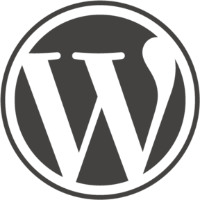

Discussion